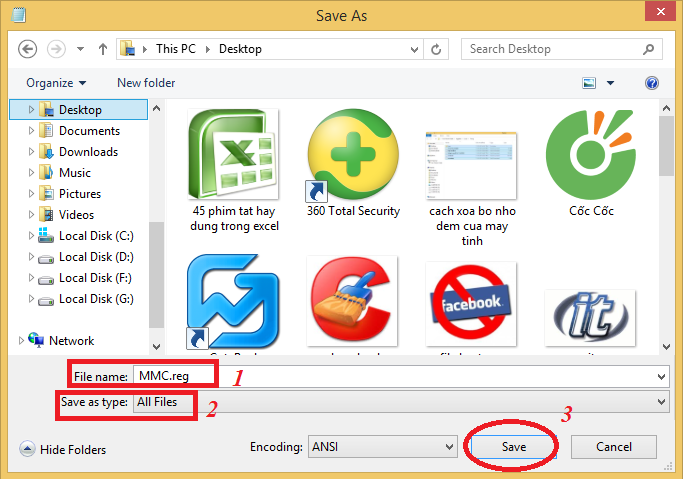Bạn không thể vào driver maneger để kiểm tra xem máy tính mình đã đầy đủ hay thiếu driver gì? Do lỗi MMC could not create the snap-in. Vậy gặp lỗi này trên hệ thống máy tính bạn xử lý thể nào? Bài này mình sẽ hướng dẫn các bạn sữa lỗi MMC could not create the snap-in đơn giản nhanh chóng và thành công 100%.
Bài bạn nên đọc
– Hướng dẫn kiểm tra cấu hình máy tính
Hướng dẫn sửa lỗi MMC could not create the snap-in
Khi cài win 7 hay bất kỳ 1 win nào xong mình mở driver maneger không mở được để báo lỗi MMC could not create the snap-in mình đã khắc phục và xử lý như sau. Dưới đây là hình ảnh lỗi và hướng xử lý

Bước 1: Đầu tiên bạn mở notepad lên. Sau đó gián đoạn code sau vào nhé
Windows Registry Editor Version 5.00
[HKEY_CURRENT_USERSoftwareMicrosoftWindowsCurrentVersionGroup Policy ObjectsLocalUserSoftwarePoliciesMicrosoftMMC]
[-HKEY_CURRENT_USERSoftwareMicrosoftWindowsCurrentVersionGroup Policy ObjectsLocalUserSoftwarePoliciesMicrosoftMMC{8FC0B734-A0E1-11D1-A7D3-0000F87571E3}]
“Restrict_Run”=dword:00000000
[HKEY_CURRENT_USERSoftwarePoliciesMicrosoftMMC]
[-HKEY_CURRENT_USERSoftwarePoliciesMicrosoftMMC{8FC0B734-A0E1-11D1-A7D3-0000F87571E3}]
“Restrict_Run”=dword:00000000
[HKEY_CURRENT_USERSoftwarePoliciesMicrosoftMMC]
“RestrictToPermittedSnapins”=dword:00000000
Bước 2: Sau đó bạn lưu file lại dưới dạng như sau: MMC.reg và kiểu file là All Files như hình

Bước 3: Tiếp kích đúp vào file vừa lưu để sửa lỗi sửa lỗi MMC could not create the snap-in nhé

Lời kết cho bài
– Vậy chỉ với những bước đơn giản là bạn có thể khắc phục hoàn toàn hết lỗi MMC could not create the snap-in qua bài mình mong muốn các bạn có thể hiểu và biết cách khắc phục mỗi khi không mở được driver maneger nhé. Cảm ơn bạn đã đọc bài và ửng hộ blog thủ thuật tin học của mình chúc các bạn luôn vui vẻ và thành công